セル内のスペース以降を削除したい
セル内の特定の文字列以降を削除したい
そんな問題を解決できる数式があります。
私自身も外部サイトを参考にしながら問題解決に至ったので
その過程をご紹介したいと思います。
セル内のスペース以降を削除する数式・方法
下図、A列それぞれのセルを果物の名前だけにして、B列に表示します。

使う数式は↓
=LEFT(A1, FIND(” “, A1)-1)
『○○以降を削除する・○○より前だけ取得する−FIND関数・LEFT関数』より引用。
「”」←ダブルクォーテーション
数式内に2つのダブルクォーテーションがありますが、その間にスペースや特定の文字列を入れるのを忘れずに!
また、半角スペース・全角スペースの違いもありますので注意!
細かい説明などが知りたい場合は、上記リンク先へどうぞ。
さて、実際にやってみましょう。
B1セルに先ほどの数式を入力しすれば解決です。

果物名と店名の間は全角スペース⇒ダブルクォーテーション2つの間は全角スペースです
あとはオートフィル機能を使って下まで引っ張るだけ。
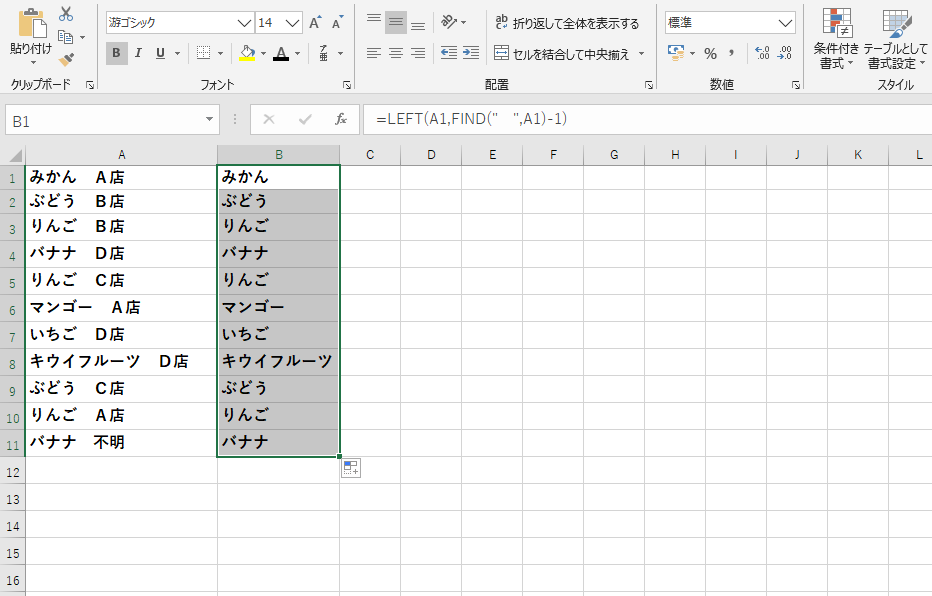
できました。
応用編:セル内の特定の文字列やスペースを削除する
下図は、とあるスポーツジムのコース名などが載っています。
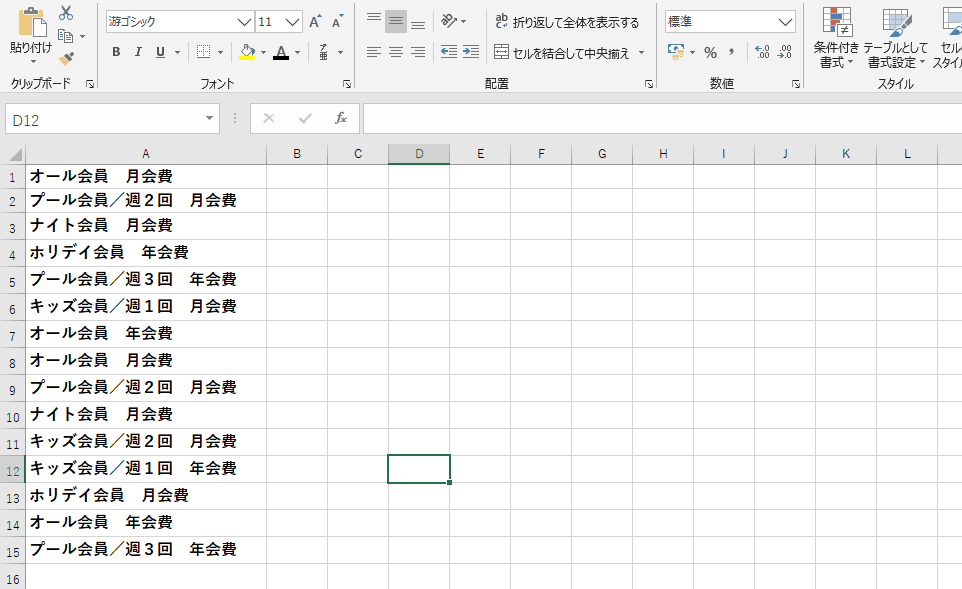
ここでは「〇〇会員」という文字列のみに絞り込み、「/週〇回」や「月会費」などの文字を削除します。
先ほどの数式を使ってB列に表示させてみると・・・
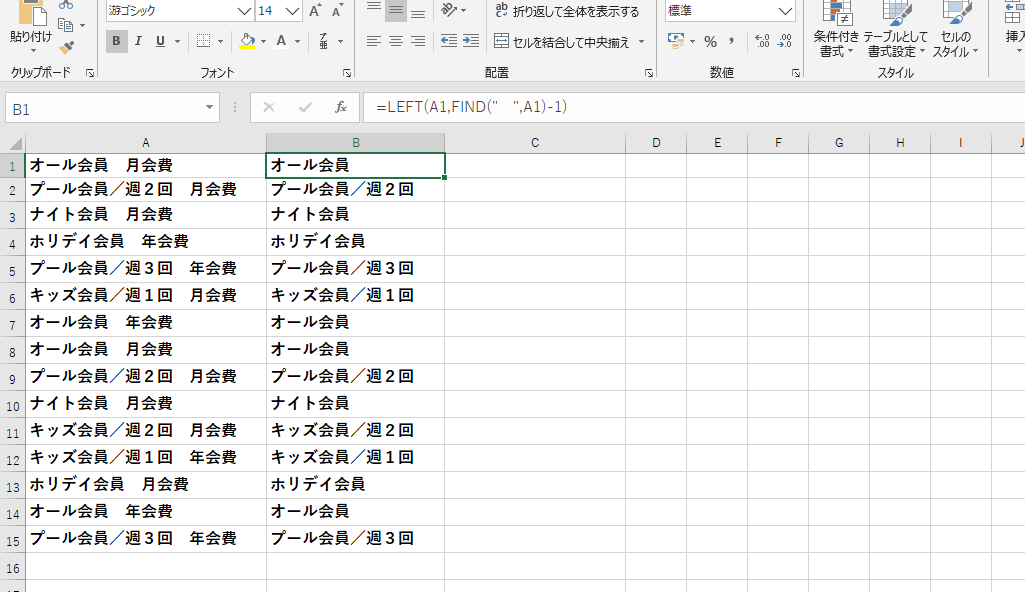
「年会費」「月会費」のワードが削除され、ある程度スッキリしましたが
できれば「/週〇回」というのも消したいところです。
もう一度、次はC列で「=LEFT(B1, FIND(“/”, B1)-1)」
(⇒「/」以降の文字列を削除する)
と数式を入れれば解決するでしょうか?
ですが、そうすると「/」が入っていない「オール会員」や「ナイト会員」はエラーで返されてしまいます。
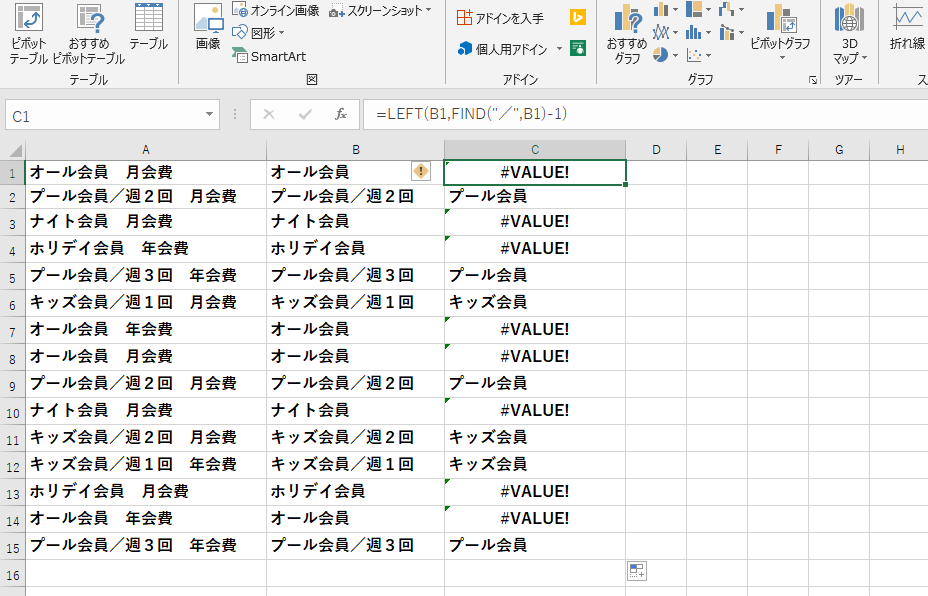
エラーで返されてしまった
そこで、こんな数式を考えました。
IF関数とCOUNTIF関数をプラス。
「もし、B1セルに『/』の値が入っていたら、『/』以降の値を削除する。
『/』が存在しなければB1セルの値を返す」
という意味になります。
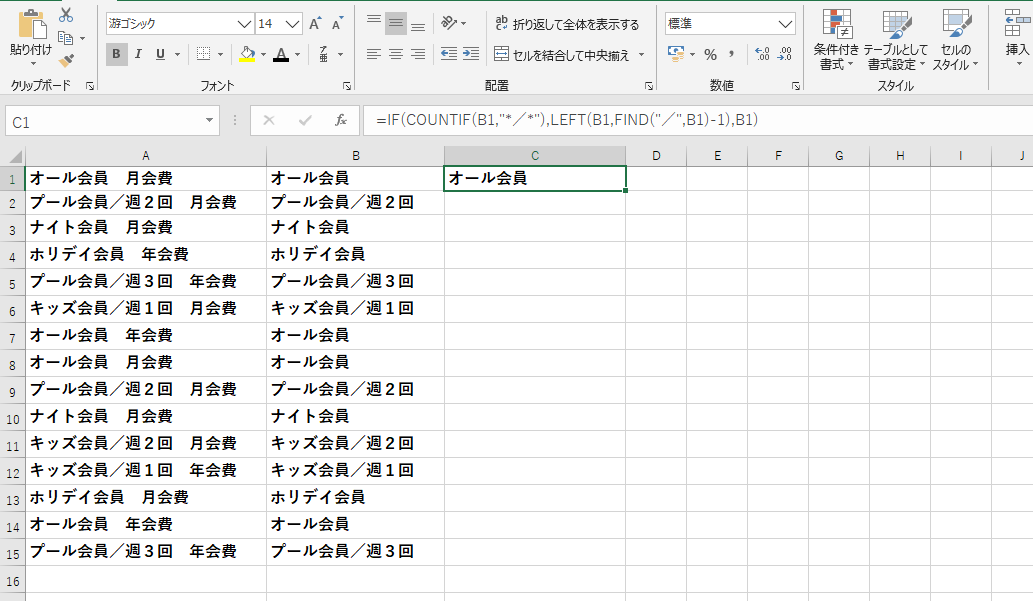
エラーではなくなりました。
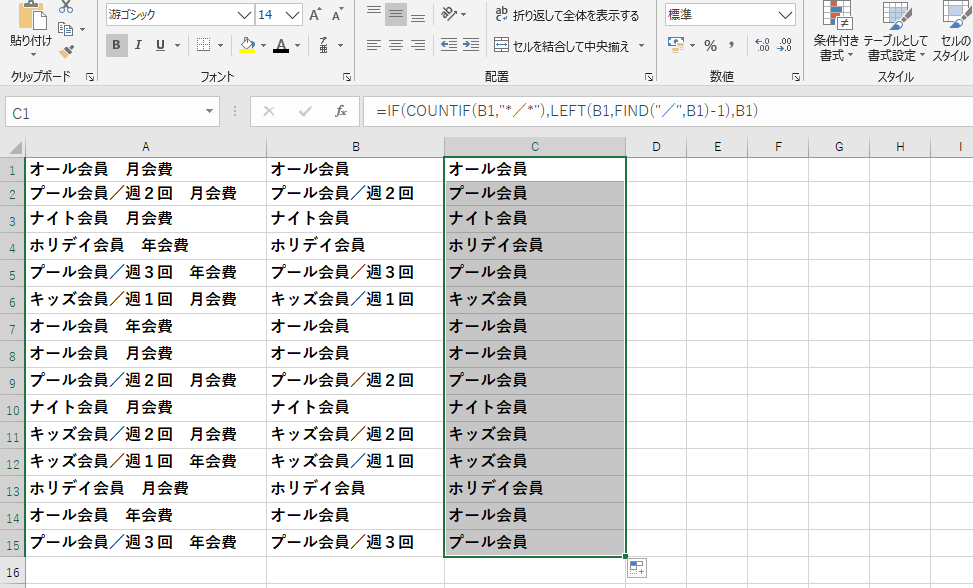
オートフィルで下まで引っ張ると、きれいに「〇〇会員」の部分だけ拾うことに成功。
もっと効率的な数式があるのかもしれませんが…
ひとまずスペースや特手の文字列以降の値を削除することができました。
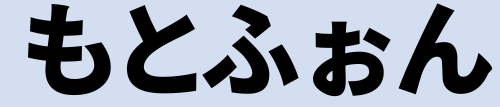

お気軽にコメントどうぞ コメント欄がないとき⇒下にスクロール